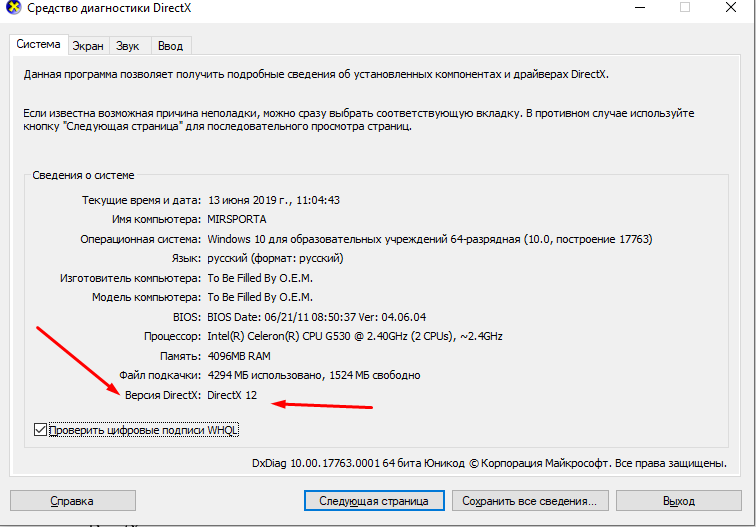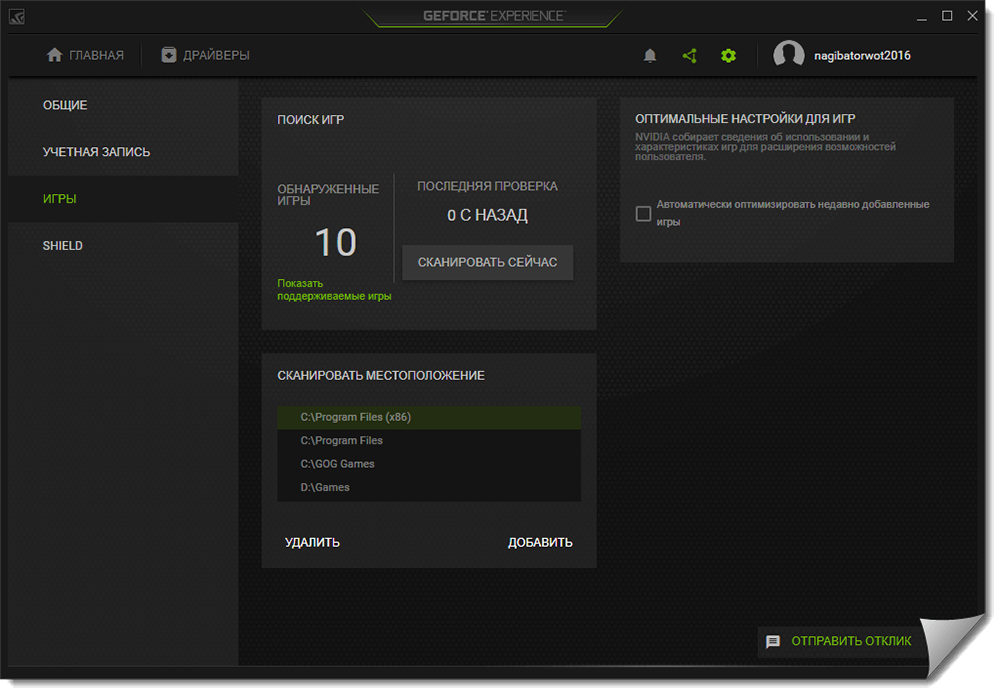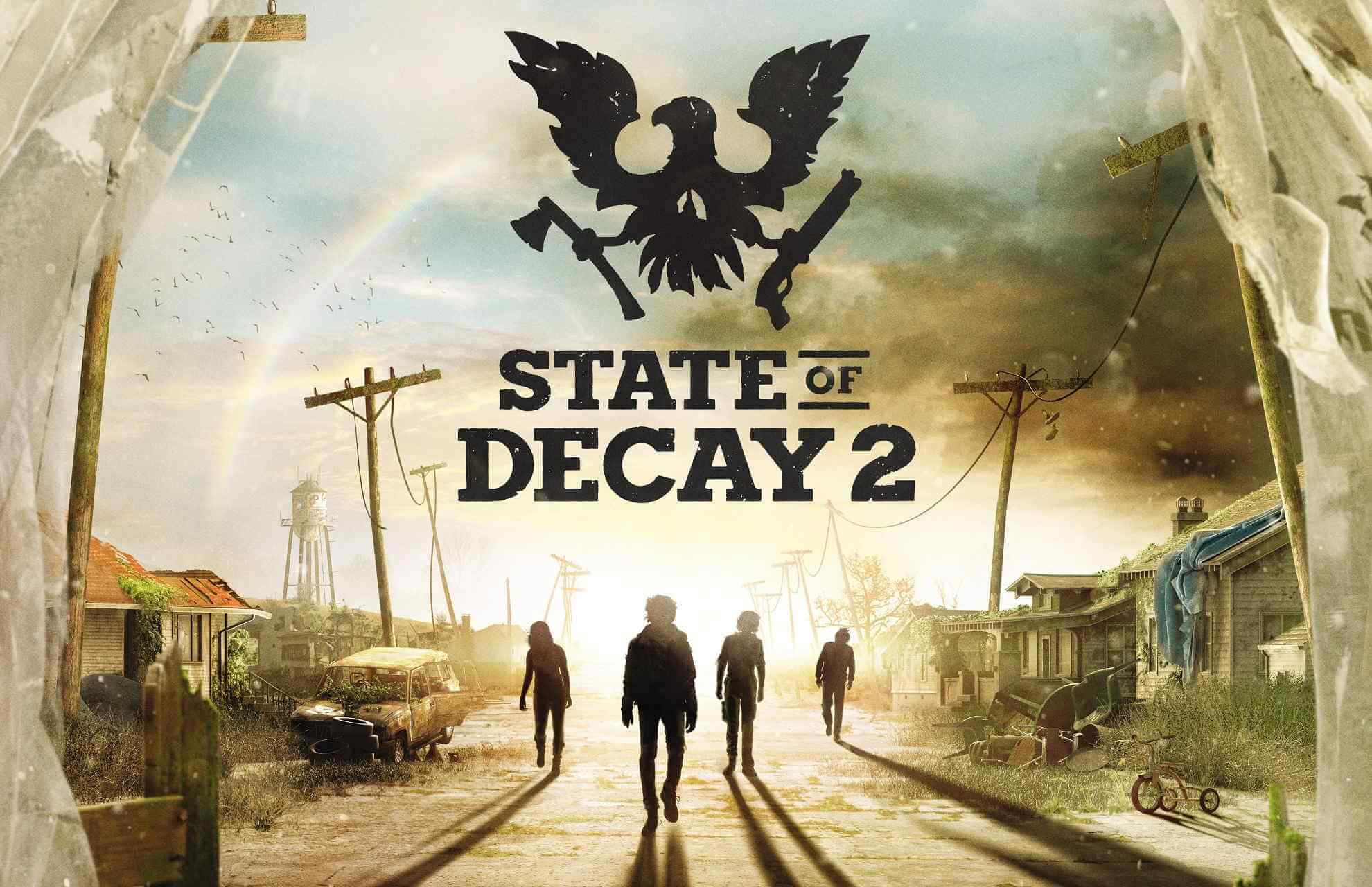В последние несколько лет стремительное развитие игровой индустрии привело к тому, что подавляющее большинство любителей компьютерных игр столкнулись с тем, что их компьютер просто-напросто не в силах поспевать за современными тенденциями. Это не сложно проверить, достаточно просто открыть, например, системные требования игры, которая вышла в 2015 году и продукта, вышедшего в 2018/2019. Разница даже между минимальными системными требованиями будет более чем значительной, что уж говорить о рекомендуемых и высоких. Но по вполне понятной причине это обстоятельство нисколько не повлияло на желание «геймеров» пробовать запускать современные требовательные проекты на компьютерах, которые заведомо на это не способны. А это уже приводит к возникновению различных ошибок с совместимостью программного обеспечения, при том на всех возможных этапах: во время инсталляции, в момент запуска и при осуществлении игрового процесса. И именно о подобной ситуации с игрой под названием «State Of Decay» и пойдёт речь в рамках настоящей статьи.
Устранение ошибки Dx11 Required при запуске State Of Decay.
Причины и решения
Итак, рассматриваемая ошибка характеризуется уведомлением операционной системы и файлов игры о том, что для продолжения запуска и штатной работы требуется наличие компонента Windows под названием «DirectX», при этом версии не ниже «11». Как, наверняка, многим известно данный компонент входит в состав самой операционной системы, которой с выходом последней версии под номером «10» была делегирована большая часть обязанностей по поддержанию актуальности используемой версии. Поэтому, учитывая вышеизложенную информацию, можно выделить следующие наиболее вероятные причины возникновения ошибки «Dx11 Required»:
- «State Of Decay» или любой другой игровой продукт запускается на компьютере, на котором установлена видеокарта, не поддерживающая данную версию программного обеспечения «DirectX».
- В операционной системе отсутствуют важные системные компоненты, то есть, файлы динамической библиотеки компоновки «dll».
- Используемая версия драйвера для видеокарты устарела и потеряла актуальность.
Отдельно стоит сказать о чреватости попыток запустить современные (крайне требовательные игры) на заведомо слабом компьютере, так как это может привести к серьёзным последствиям, например, к перегреву компонентов (материнская плата или процессор). Поэтому следует несколько раз подумать о целесообразности осуществления подобных действий. В остальном, как видно из 3 вышеизложенных возможных причин, проблема кроется именно в компьютере. Изредка, но в теории возможно, что виноват «криво-собранный-репак», поэтому, как альтернативу всему нижеприведённому, можно попробовать переустановить игру.
Решение
Учитывая, что основа ошибки – это отсутствие соответствующей поддержки со стороны видеоадаптера, стоит удостовериться, что ваша видеокарта отвечает требованиям, которые предъявляют разработчики программного обеспечения к компьютерам пользователя. Как это сделать? Просто посетить официальный сайт разработчика вашей видеокарты и просмотреть подробную техническую документацию, где в обязательном порядке будет указана вся интересующая в рамках настоящей статьи информация. Если возможности адаптера соответствуют необходимому минимуму, то стоит проверить, какая версия «DirectX» используется пользователем, для этого:
- Нажмите на сочетание клавиш «WIN+R» и выполните команду «dxdiag».
- Откроется окно «Средство диагностики DirectX», где в строке «Версия» и будет указана нужная информация для решения рассматриваемого вопроса.
Если средство диагностики указало на то, что у вас установлена версия ниже минимально требуемой для игры «State Of Decay», то при наличии операционной системы Windows 10 потребуется сделать следующее:
- Нажмите на кнопку «Пуск» и откройте «Параметры».
- Среди представленных разделов найдите «Обновление и безопасность».
- В зависимости от того, какие обновления уже у вас установлены, а также как вообще работает «Центр обновления Windows» (автоматическом или ручном режиме, или отключен), инициируйте поиск и скачивание обновлений и нажмите на кнопку «Перезагрузить сейчас» для их штатной установки.
В качестве альтернативного варианта, а также для тех, кто использует версию «Windows» ниже «10», можно использовать данную ссылку — https://www.microsoft.com/ru-RU/download/35 для скачивания веб-установщика данного программного обеспечения. Кроме того, отдельное внимание требуется уделить актуальности драйверного обеспечения видеокарты, что играет немаловажную роль в качестве работы игровых продуктов. Для проверки и установки новой версии лучше использовать официальные инструменты разработчиков, например, «Nvidia Geforce Experience» или аналогичную утилиту от «AMD».
Заключение
Итак, как видно из вышеприведённой информации, рассматриваемая ошибка чаще всего банально является следствием отсутствия поддержки «DirectX 11» со стороны видеокарты, нежели вызвана каким-либо программным сбоем. Следовательно, перед тем как запускать какое-либо программное обеспечение, необходимо убедиться, что конфигурация компьютера соответствует минимальным требованиям.
semca1
Хоть миллион раз игру переустановите, ваша видеокарта не поддерживает DirectX 11.. (=
- пожаловаться
- скопировать ссылку
видюха дх12, запускаю игру, ошибка, че делаааать
- пожаловаться
- скопировать ссылку
Ошибка переводится: «требуется DX11». Твоя видеокарта точно его поддерживает? С какой винды запускаешь? и модель видеокарты скажи.
- пожаловаться
- скопировать ссылку
да, в дхдиаг дх12 стоит, видюха HD4770 сапфир, винда 10
- пожаловаться
- скопировать ссылку
Kiler7yee
Конфиг компа в студию
- пожаловаться
- скопировать ссылку
George Dark
у меня установлен.
- пожаловаться
- скопировать ссылку
переустоновил игру не помогло
- пожаловаться
- скопировать ссылку
вот более точно о системе
- пожаловаться
- скопировать ссылку
за ранее СПС !!!
- пожаловаться
- скопировать ссылку
спс , я просто взял другой комп и все, а игра то на самом деле не айс
- пожаловаться
- скопировать ссылку
Почему теперь выбивает эта ошибка? раньше у меня и без него шла игра
- пожаловаться
- скопировать ссылку
Установи DirectX 11
- пожаловаться
- скопировать ссылку
Kiler7yee
У тебя лицензия? Если да, то не знаю, что сказать. У меня лицензия и этой проблемы нет.
Как вариант можно попробовать DX11 переустановить, но это вряд ли даст какой-то эффект. Так, что в крайнем случае придется ждать обновление.
- пожаловаться
- скопировать ссылку
George Darkна заметку: Насколько я понял, элементы DirectX 11 встроенны в Vista/7/8/8.1, ведь его поддержка есть лишь на этих системах.
- пожаловаться
- скопировать ссылку
- пожаловаться
- скопировать ссылку
такая же проблема
- пожаловаться
- скопировать ссылку
у меня видюха дх12, ты о чём, игра не играет
- пожаловаться
- скопировать ссылку
при попытке запуска игры вылетает окно cry engine DX11 Required,следом Crash Dump Error
saved dump file to ‘D:State of Decay YOSE Day One Edition/USER/StateOfDecay_EYESTEC(моё имя пк)_2015-05-02_16-11-22.dmp’
- пожаловаться
- скопировать ссылку
У тебя видюха поддерживает dx11 ? Если нет,то удаляй.
- пожаловаться
- скопировать ссылку
меня стоит но все равно также пишет
- пожаловаться
- скопировать ссылку
обновил директ ,но всё ровно вылазит ошибка,до того как поменял винду ,игра шла
- пожаловаться
- скопировать ссылку
Смотрите это видео, там показывают как всё исправить.
- пожаловаться
- скопировать ссылку
Helpers
спасибо помогло
- пожаловаться
- скопировать ссылку
В каком то роде помогло,игра запускается,но когда я начинаю новую игру вылетает та-же ошибка (без DX11) и игра просто зависает
- пожаловаться
- скопировать ссылку
После обновления Nvidia драйвера у меня тоже проблема (dx11 required). Виндовс 7 и 10 поставил все равно. Но без установки драйверы игра запускается…
- пожаловаться
- скопировать ссылку
EFRMAN
I am Spartacus
Я и забыл, что есть видеокарты не поддерживающие DX11))
- пожаловаться
- скопировать ссылку
Microsoft думала-думала и наконец-то выпустила свой эксклюзив на цифровой площадке Steam. Однако, как это обычно бывает, не обошлось без технических проблем. Поэтому в сети начали появляться различные жалобы от игроков на то, что State of Decay 2: Juggernaut Edition не запускается, вылетает, фризит, зависает, тормозит, лагает или демонстрирует один лишь черный экран. К счастью, многие эти ошибки можно исправить, и в этом руководстве вы узнаете, как это сделать.
Первым делом следует изучить системные требования игры, а затем сравнить их с показателями своего ПК. Если ваш компьютер не дотягивает до нужных значений, то мы советуем обновить его комплектующие. Что касается минимальных запросов, то они выглядят следующим образом:
- ОС: 64-битная Windows 7 (SP1) или Windows 10
- ЦП: Intel Core i5-2500 или AMD FX-6300
- ОЗУ: 8 гигабайт
- Видеокарта: NVIDIA GeForce GTX 760 или AMD Radeon HD 7870
- Жесткий диск: 30 гигабайт свободного места
Если ваш PC полностью удовлетворяет представленным требованиям, но этот зомби-экшен все равно не запускается или сильно тормозит, то вам следует обновить или установить несколько важных программ. Первым делом загрузите последние версии драйверов для своей видеокарты: NVIDIA или Radeon. Затем скачайте последние или требуемые версии Microsoft DirectX, .Net Frameworks и Visual C++. Обычно, этого набора приложений бывает достаточно для беспроблемного запуска игры.
State of Decay 2: Juggernaut Edition не запускается
Оптимальной для игры является ОС Windows 10, причем следует убедиться в том, что ее версия не ниже 1903 (лучше всего, иметь обновление 1909 или новее).
Если же проект не запускается на Windows 7 и выдает ошибку с advapi32.dll, то вам необходимо заглянуть на официальный сайт Microsoft (указан выше) и скачать обновление KB3080149. При появлении другой ошибки загуглите ее тип, а потом установите соответствующие обновления.
Теперь перейдем к общераспространенным ошибкам. Если процесс установки прошел нормально, но после запуска State of Decay 2 ничего не происходит (не открывается даже окошко об ошибке), то проблема наверняка связана с вашим антивирусом. Отыщите папку, куда вы установили это интерактивное приключение, а потом откройте антивирус и перенесите найденную директорию в исключения. Можете также попробовать полностью выключить защитную программу.
Некоторые пользователи отмечают, что им помогает запуск игры от администратора. Для этого наведите указатель мышки на нужный ярлык, нажмите ПКМ и выберите необходимую опцию.
Довольно часто новые игры не хотят запускаться на ПК с процессорами, которые не поддерживают протоколы SSE 4.1 и 4.2. Подобная проблема возникает на процессорах Intel Core 2 Duo и Core 2 Quad, а также AMD Phenom. Тут можем только посоветовать поменять железо.
Зомби-«песочница» может не запускаться и по таким банальным причинам как ошибка во время установки (проверьте кэш файлов в Steam) или нехватка свободного места на HDD (SSD). Снова повторим, что следует обязательно скачать все свежие драйверы и программы, указанные выше, а также проверить свой компьютер на соответствие минимальным системным требованиям.
State of Decay 2: Juggernaut Edition вылетает и зависает
Бывает несколько наиболее распространенных разновидностей вылетов. Если вам удалось установить и запустить игру, но она вылетает на рабочий стол сразу после старта кампании, то попробуйте выполнить несколько несложных действий (для обладателей видеокарт NVIDIA):
- Откройте «Панель управления NVIDIA», нажав правой кнопкой мышки на рабочем столе и кликнув на нужную опцию.
- Войдите в раздел программных настроек и найдите State of Decay 2: Juggernaut Edition.
- Отыщите вкладку «Укажите настройки для этой программы» и уберите галочку возле опции «Сглаживание-FXAA».
- Теперь попробуйте снова начать игру.
Если вылеты происходят уже в самой игре, причем в одном и том же месте, то речь может идти об ошибке, допущенной разработчиками. Попробуйте запустить проект от имени Администратора или понизить настройки графики в проблемном месте (смените разрешение). Иногда эти методы помогают избавиться от зависаний.
В случайных вылетах и зависаниях может быть виновато и ваше «железо», особенно если проблемы появляются через определенный промежуток времени, например, спустя 30 минут после запуска игры. Вероятнее всего, у вас перегревается видеокарта или процессор – следует измерить их температуру в пиковом режиме с помощью специальных программок (AIDA64). Попробуйте также уменьшить графические настройки, чтобы снизить нагрузку на компьютер.
Тормоза, фризы, лаги и низкий FPS в State of Decay 2: Juggernaut Edition
Решить все эти проблемы можно несколькими стандартными методами:
- Откройте «Панель управления компьютером» и выберите раздел «Электропитание». Затем отыщите режимы работы PC и поменяйте опцию на «Производительный».
- Обязательно закройте все сторонние приложения, прежде чем начать игру, так как они могут нагрузить процессор и «скушать» вашу драгоценную ОЗУ. Разумеется, нужно обязательно выйти из браузера. Советуем вам также почистить компьютера от разнообразного «хлама» с помощью программки CCleaner.
- После запуска State of Decay 2: Juggernaut Edition откройте Диспетчер задач (Ctrl+Alt+Del) и перейдите в раздел «Процессы». Найдите название нужной игры, нажмите на нее правой кнопкой мышки и выберите «Высокий приоритет».
Следует также изменить значения графических настроек. Сильнее всего на частоту кадров влияют такие опции как качество теней, сглаживание (MSAA), детализация текстур (при низком объеме видеопамяти) и дополнительные эффекты NVIDIA, например, HairWorks и рейтрейсинг.
State of Decay 2: Juggernaut Edition закрывается после входа в учетную запись XBOX
Этот баг напрямую связан со службой XBOX, устанавливаемой на компьютер. Чтобы исправить ее, нужно просто удалить с ПК папку, где находится профиль XBOX. Ее можно запросто отыскать с помощью поиска Windows.
Не удается установить разрешение экрана
Если у вас не получается изменить разрешение экрана в настройках игры или оно все время сбрасывается, то первым делом активируйте полноэкранный режим. По неизвестной причине по умолчанию выбирается режим «полноэкранный в окне».
Черный экран в State of Decay 2: Juggernaut Edition
Обычно эта ошибка возникает при отсутствии нужных драйверов или появлении небольшого бага. Решить ее можно путем обновления ПО или запуска игры в режиме окна (Alt+Enter). В последнем случае, когда снова появится картинка, укажите в игровых опциях полноэкранный режим.
Добавим, что в самом начале черный экран может появиться на несколько минут. В этом случае следует просто подождать, пока он сам не пропадет.
В некоторых случаях черный экран возникает из-за перегрева комплектующих или их недостаточной мощности. Тут можем только порекомендовать сменить видеокарту на более мощную или проверить ее работоспособность.
Как увеличить FOV (дистанцию видимости)
Для этого выполните следующие действия:
- Откройте директорию С:\\Пользователи\\имя_пользователя\\AppData\\Local\\StateOfDecay2\\Saved\\Config\\WindowsNoEditor
- Найдите файл engine.ini и откройте его с помощью Блокнота.
- Добавьте в файл строчку [/script/engine.localplayer] AspectRatioAxisConstraint=AspectRatio_MaintainYFOV
- Сохраните полученный документ. Нажмите на него ПКМ, выберите свойства и поставьте галочку возле опции «только для чтения».
Не работают сохранения в State of Decay 2: Juggernaut Edition
Обычно такая ошибка возникает из-за наличия русских букв в директории, ведущей к сохранениям игры. Просто измените название папки, используя латинские буквы.
by Madalina Dinita
Madalina has been a Windows fan ever since she got her hands on her first Windows XP computer. She is interested in all things technology, especially emerging technologies… read more
Updated on
- State of Decay 2 is one of the most popular open-world zombie survival games of the moment. Now with State of Decay 2: Juggernaut Edition released on Steam, the game is more popular than ever!
- With State of Decay being so popular, it’s no surprise that there have been many bugs reported, and while some of them have been patched out, a few fell through the cracks. This article will show you how to fix them.
- Interested in more State of Decay 2 content? Then make sure you bookmark our SoD2 page where we post fixes for this awesome game!
- The gaming hub is the place to be for the newest content from the gaming world. Everything from guides and fixes to reviews are available here.
State of Decay 2 is one of the most popular games of the moment. This open-world zombie survival game is available on Windows 10 computers, as well as Xbox consoles.
Unfortunately, various errors and technical issues may sometimes limit your gaming experience preventing you from fully enjoying the game.
In this post, we’ll list a series of solutions that you can use to fix common State of Decay 2 bugs on your Windows 10 computer.
How we test, review and rate?
We have worked for the past 6 months on building a new review system on how we produce content. Using it, we have subsequently redone most of our articles to provide actual hands-on expertise on the guides we made.
For more details you can read how we test, review, and rate at WindowsReport.
State of Decay 2 bug fixes
- State of Decay 2 won’t download or install
- State of Decay 2 crashes with error 0x803F8001
- State of Decay 2 crashes after launch
- Error ‘You must sign in to continue’
- Multiplayer is unavailable
1. State of Decay 2 won’t download or install
- Restart the Microsoft Store app, especially if the download process suddenly stops halfway through.
- Check the system requirements: Make sure that your computer meets at least the minimum system requirements necessary to run the game:
- OS: Windows 10 x64
- Integrated Keyboard
- Integrated Mouse
- DirectX Version 11
- Memory: 8 GB
- Video Memory: 2 GB
- Processor: AMD FX-6300 | Intel i5-2500 2.7GHz
- Graphics: NVIDIA GeForce GTX 760 | AMD Radeon HD 7870
- Update your Windows 10 computer: Install the latest OS version on your machine to benefit from the latest improvements and fixes.
- Opt-out of the Windows Insider Program: If you’re enrolled in the Windows Insider Program, the best solution is to temporarily opt-out of it and install a stable version of the OS. Microsoft is aware that some Insiders may experience issues with State of Decay 2 and is working on a fix.
- If you preordered the game, make sure that your purchase was not refunded. Back in April, some preorders were cancelled and refunded following a general issue. If this is the case, then you need to purchase the game again.
2. State of Decay 2 crashes with error 0x803F8001
If error 0x803F8001 prevents you from launching the game, try installing any free app from the Microsoft Store. Then restart your computer and launch State of Decay 2 again.
3. State of Decay 2 crashes after launch

If the game crashes on launch or soon after launch, here are a few suggestions to fix the problem:
- Make sure your computer meets the minimum system requirements to properly launch the game.
- Install the latest display drivers (outdated display drivers may cause your Windows 10 games to crash).
- Check your antivirus settings: If your antivirus blocks the game, make sure to add it to the list of exceptions in order to whitelist it. Keep in mind that certain antivirus solutions may blacklist the game again when you update the title.
- Switching from a local account to a Microsoft account may also help you fix the problem.
- Uninstall and reinstall State of Decay 2: If nothing worked, maybe re-installing the game will help you fix the problem (especially if you encountered pre-order issues).
- Set your keyboard layout to English (US) and install the English (US) pack.
- Run the Windows 10 Store App Troubleshooter: Go to Settings > Update & Security > Troubleshoot > select Windows Store Apps > run the troubleshooter.
- Reset State of Decay 2: Go to Apps & Features > locate and select State of Decay 2 > click on Advanced Options > select Reset.
- Move the game to a different drive: Keep in mind that low disk space may prevent you from launching the game. Free up some space on the drive where you initially installed the game or move it to a different drive. To move the game, simply go to Apps & Features > select State of Decay 2 > select the Move button > choose the new driver.
- Open the installation folder for State of Decay 2 > right click on the game executable file > Properties > Compatibility > tick the box next to Run this program as an administrator
4. Error ‘You must sign in to continue’ blocks the game launch
Sometimes, Windows 10 may ask you to sign in to continue using the game, although you already signed in. Here are a few solutions to fix the problem:
- Launch PowerShell, enter the following command and hit Enter: Get-AppXPackage -AllUsers | Foreach {Add-AppxPackage -DisableDevelopmentMode -Register “$($_.InstallLocation)AppXManifest.xml”}
- Run SFC to fix corrupted or missing file systems: Launch Command Prompt > enter sfc /scannow >hit Enter.
5. Multiplayer is unavailable
The multiplayer button is unavailable if you signed in to another PC using the same account. Make sure that you’ve signed out everywhere else and then hit the multiplayer button again.
If you encountered other State of Decay 2 issues, let us know in the comments below and we’ll try to find a solution for you as soon as possible.
Самая простая рекомендация для тех, кто хочет игру про зомби с открытым миром:Состояние распада 2. Однако, согласно сообщениям,State of Decay 2 постоянно вылетает, зависает или не запускаетсядля некоторых на компьютерах с Windows 11/10. Эта проблема довольно распространена, и независимо от производителя, с этой проблемой сталкиваются все компьютеры Windows. В этой статье мы подробно поговорим об этой проблеме и посмотрим, что следует сделать для решения проблемы.
Наиболее распространенной причиной этой проблемы являются поврежденные файлы игры. Обычно, когда ваша игра обновляется, некоторые файлы могут пропадать. То же самое произошло и с вашей игрой. Самое приятное то, что вы можете легко восстановить игру, используя программу запуска или просто настройки Windows. Кроме того, нам следует учитывать такие причины, как устаревшие графические драйверы и конфликтующие приложения. По некоторым данным, сбой обычно происходит из-за разгона приложений. Ваша игра несовместима с ними и, следовательно, вылетает.
Если вы хотите устранить проблему, попробуйте решения, упомянутые в этой статье, чтобы решить проблему.
Если State of Decay 2 продолжает давать сбой, зависает или не запускается на вашем компьютере с Windows 11/10, воспользуйтесь решениями, упомянутыми ниже, чтобы решить проблему.
- Восстановить файлы игры
- Закройте все ненужные приложения
- Обновите графические драйверы
- Устранение неполадок в чистой загрузке
- Попробуйте другой язык
Давайте поговорим о них подробно.
1] Восстановить игровые файлы
Согласно сообщениям, многие жертвы подтвердили, что игра вылетала из-за повреждения некоторых ее файлов. Нам нужно восстановить эти файлы и посмотреть, сработает ли это.
Если у вас нет программы запуска Steam, попробуйте выполнить следующие действия.
- Открыть настройки.
- Откройте «Приложения» > «Приложения и функции».
- Ищите State of Decay 2.
- Для Windows 11:Нажмите на три вертикальные точки и выберите «Дополнительные параметры».Для Windows 10:Выберите приложение и выберите «Дополнительные параметры».
- Нажмите кнопку «Восстановить».
Теперь снова откройте приложение и посмотрите, работает ли оно. Если восстановление не помогло, попробуйте перезагрузить игру.
Пользователи Steam могут выполнить следующие шаги, чтобы восстановить игру.
- Откройте Steam и перейдите в библиотеку.
- Щелкните правой кнопкой мыши по игре и выберите «Свойства».
- Нажмите «Локальные файлы» > «Проверить целостность игровых файлов».
Это должно помочь вам.
Если вы используете Epic Games, выполните следующие действия.
- Откройте Epic Games и зайдите в ее библиотеку.
- Перейдите в State of Decay 2.
- Нажмите на значок шестеренки, чтобы перейти в настройки.
- Нажмите «Подтвердить».
2] Закройте все ненужные приложения.
Если вы запускаете много приложений в фоновом режиме, они будут использовать ресурсы, которые должны были использоваться играми. Итак, нажмите Ctrl + Shift + Esc, чтобы запустить диспетчер задач, щелкните правой кнопкой мыши приложения, которые потребляют ресурсы, и выберите «Завершить задачу». Надеюсь, это поможет вам.
3] Устранение неполадок при чистой загрузке
По словам некоторых пользователей, приложения для разгона приводили к сбою игры. Однако мы не уверены, что они являются причинами вашей проблемы. Вам следует попробовать устранить неполадки с помощью «Чистой загрузки» и посмотреть, сработает ли это. Если игра работает в состоянии «Чистая загрузка», попробуйте выявить потенциальных виновников, и в конечном итоге вы наткнетесь на правильную причину. Просто удалите это приложение, и ваша проблема будет решена.
4] Обновите графические драйверы
Я почти уверен, что вы знаете важность графических драйверов. Если драйвер устарел, а игра обновлена, может возникнуть проблема совместимости. Поэтому попробуйте любой из следующих способов обновить графический драйвер.
- Обновите драйвер из диспетчера устройств.
- Установите драйвер и дополнительные обновления.
- Перейдите на сайт производителя и загрузите последнюю версию драйвера.
- Используйте бесплатное ПО для загрузки драйвера.
Надеюсь, это поможет вам.
5] Попробуйте другой язык
Как оказалось, существует ошибка, связанная с настройками языка, из-за которой игра вылетает. Вам следует попробовать использовать другой язык или другую версию того же языка и посмотреть, сработает ли это. Выполните предписанные действия, чтобы сделать то же самое.
- Найдите «Языковые настройки»? из меню «Пуск».
- Нажмите «Добавить язык».
- Найдите другую версию английского языка, выберите ее и нажмите «Далее» > «Установить».
После установки языка попробуйте перезагрузить компьютер и посмотрите, сработает ли это. Это не постоянное решение, но оно будет работать до тех пор, пока разработчик не выпустит новое обновление.
Системные требования для игры State of Decay 2
Ниже приведены системные требования для игры State of Decay 2.
Минимум
- ОПЕРАЦИОННЫЕ СИСТЕМЫ:Windows 10 (64-разрядная версия)
- Процессор:Intel i5-2500 @ 2,7 ГГц / AMD FX-6300
- БАРАН:8 ГБ
- Графика:NVIDIA GeForce GTX 760 2 ГБ / AMD Radeon HD 7870
- ДиректХ:Версия 11
- Хранилище:30 ГБ свободного места
- Звуковая карта:Совместимость с DirectX
рекомендуемые
- ОПЕРАЦИОННЫЕ СИСТЕМЫ:Windows 10 (64-разрядная версия) или новее
- Процессор:Intel i5 4570 @ 3,2 ГГц / AMD FX-8350
- БАРАН:16 Гб
- Графика:NVIDIA GeForce GTX 1650 4 ГБ / AMD Radeon R9 380
- ДиректХ:Версия 11
- Сеть:Широкополосное подключение к Интернету
- Хранилище:30 ГБ свободного места.
Как исправить игру, которая вылетает при запуске?
Если игра вылетает при запуске в вашей системе Windows 11/10, то в первую очередь убедитесь, что игра установлена правильно и ваш ПК соответствует всем требованиям. Если ваш компьютер разогнан, то это тоже может быть причиной. Итак, вам следует прекратить разгон. Устаревшие драйверы видеокарты, плохое или медленное подключение к Интернету, неправильный выбор режима для игры и стороннее программное обеспечение, мешающее вашей игре, также могут создать такую проблему.
Почему мой компьютер зависает при запуске игры?
Высокая загрузка ЦП или ОЗУ может быть причиной того, что ваш компьютер зависает при запуске игры. Как только вы запустите игру, она может внезапно начать потреблять системные ресурсы. В некоторых случаях эта проблема может возникнуть в течение некоторого времени из-за 100% использования диска, ЦП, памяти или мощности. Причиной этого также может быть плохая или низкая производительность вашей видеокарты, нехватка места на диске, устаревшие драйверы видеокарты и т. д.
Также проверьте:
- Dying Light 2 постоянно зависает или вылетает на ПК с Windows
- New World продолжает зависать или зависать на ПК с Windows [Исправлено].